Photoshop女生照片调色:利用调色图层给可爱女生照片调出甜甜的暖色调
时间:2022-10-22
浏览:1
PS女生照片调色实例:利用调色图层给可爱女生照片调出甜甜的暖色调,本教程的重点在于调色图层的使用。
效果图:

素材图:

打开素材0图片,ctrl+j复制,图层模式改为滤色
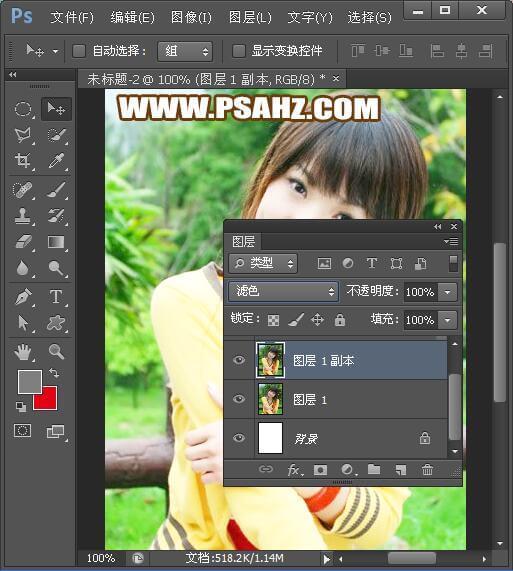
添加照片滤镜调整图层,选择加温滤镜

添加色彩平衡调整图层,调整中间调,参数如图:
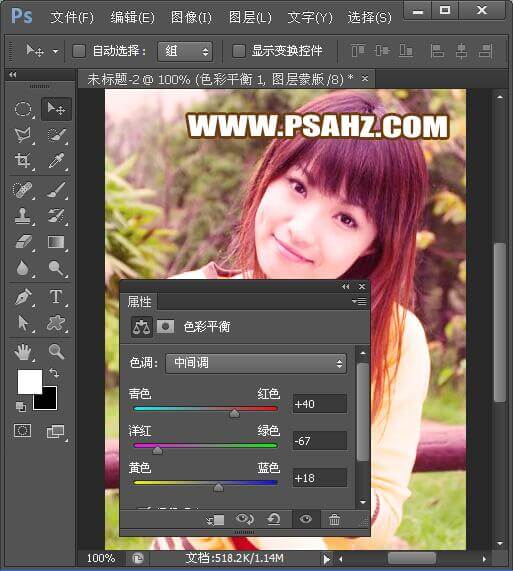
调整阴影,参数如图:
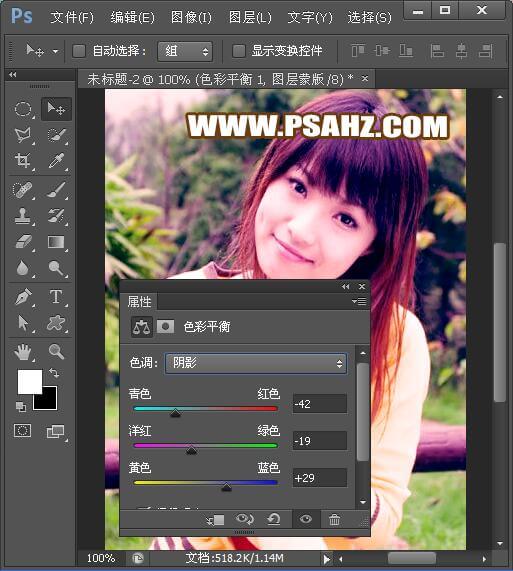
添加色彩平衡调整图层,调整中间调,参数如图:
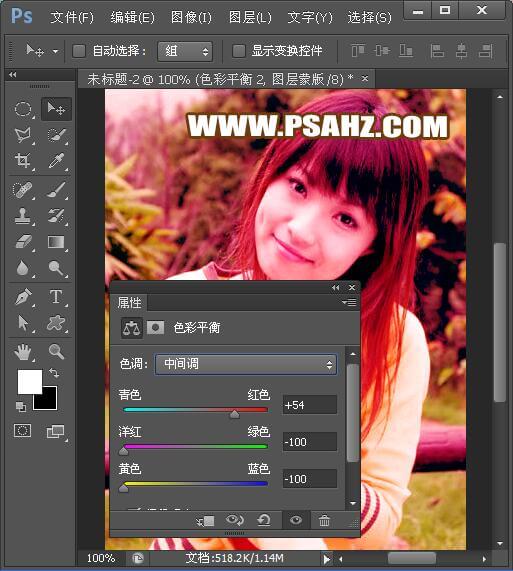
在蒙版区用黑色画笔擦去除去头发的部分

添加色相/饱和度,参数如图:
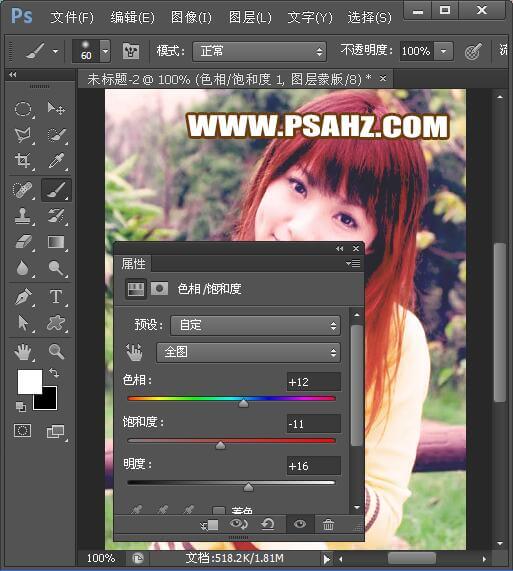
添加亮度/对比度,参数如图:
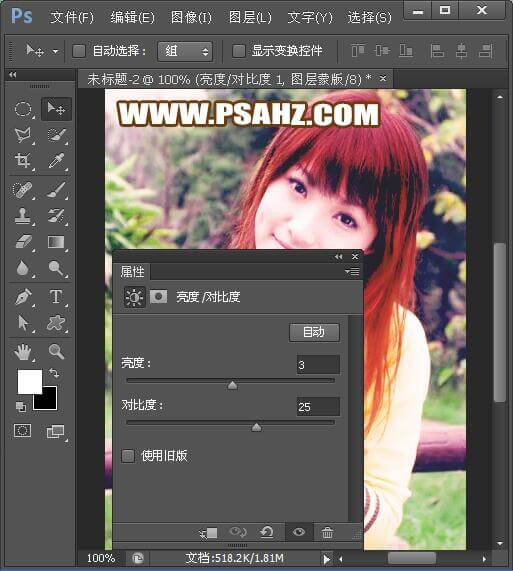
添加渐变映射,渐变如图,图层模式为滤色

ctrl+shift+alt+e盖印图层,执行滤镜-其它-高反差保留
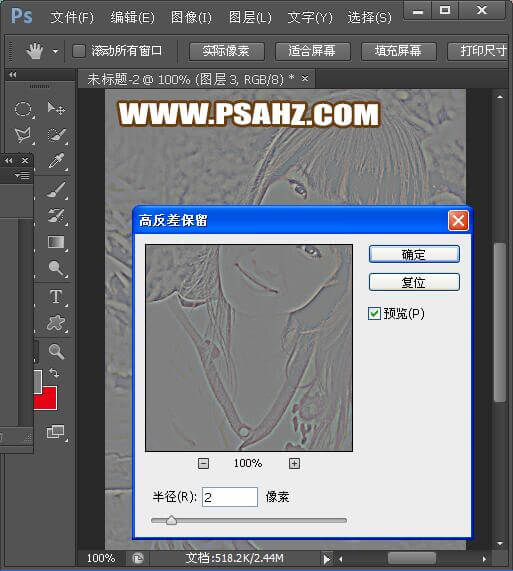
图层模式改为柔光
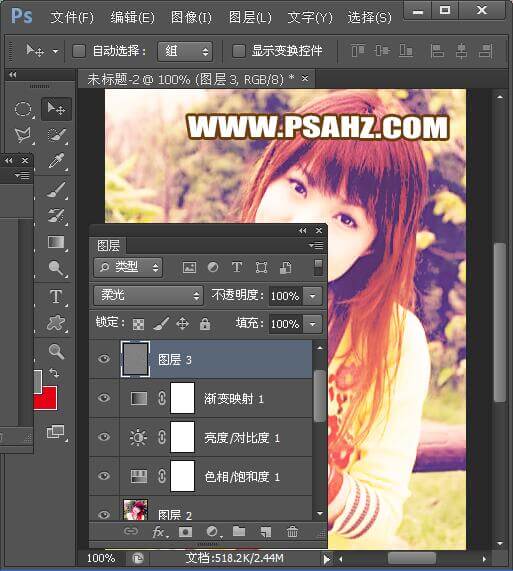
新建图层,填充黑色,执行滤镜-渲染-镜头光晕

图层模式改为滤色,并用黄色暖色画笔在人物周围画一些色彩
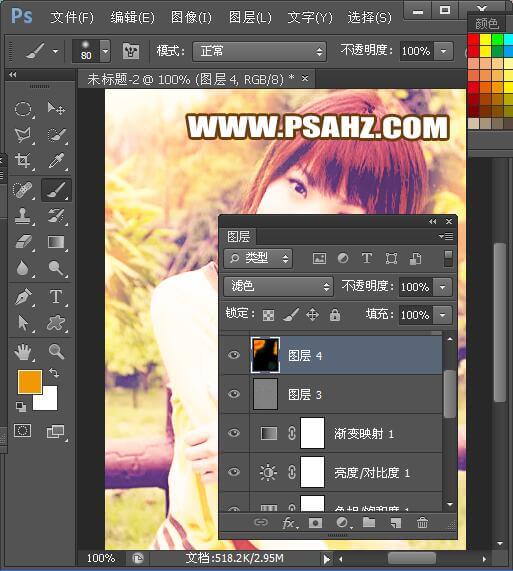
最后完成效果如图:
